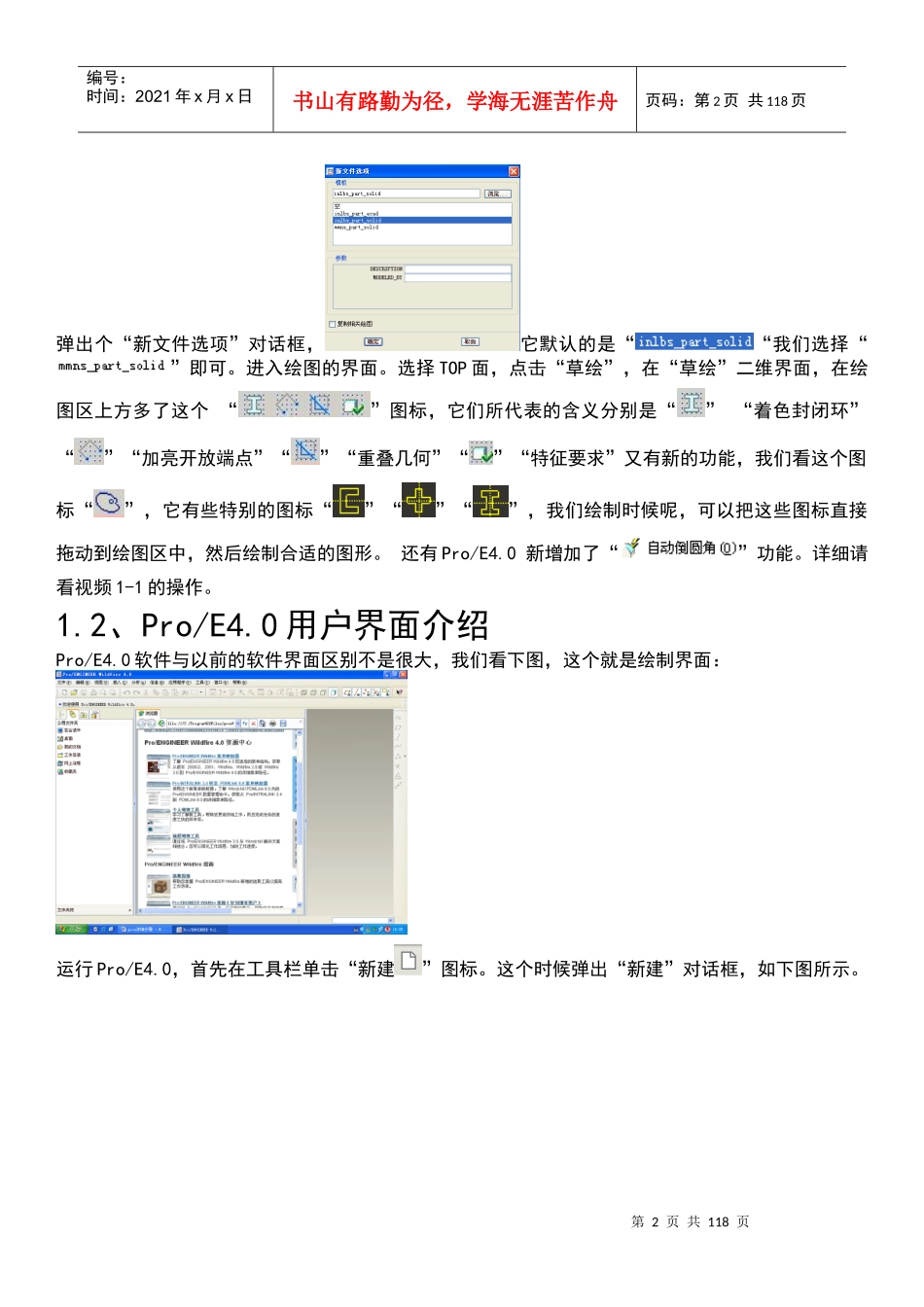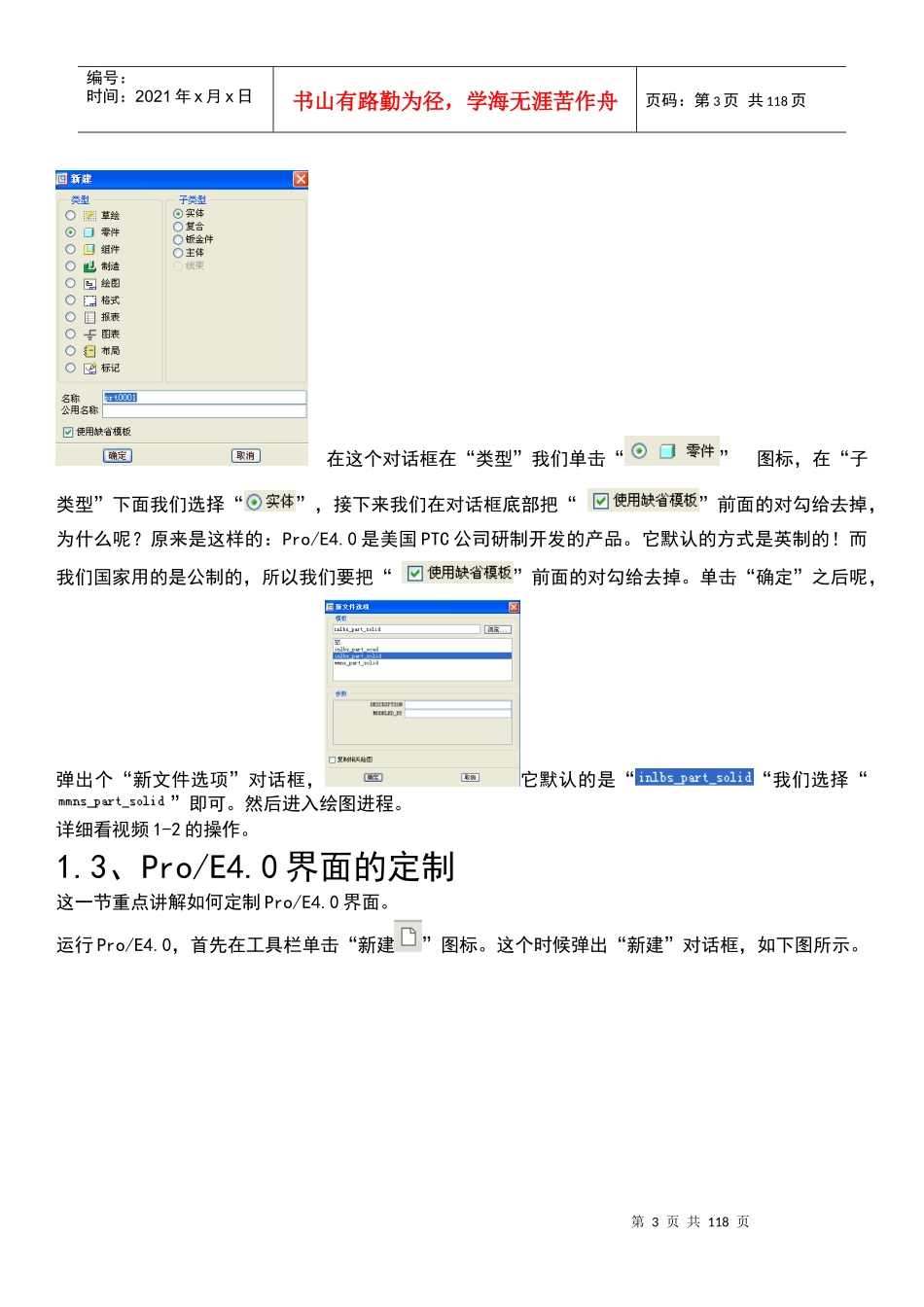第1页共118页编号:时间:2021年x月x日书山有路勤为径,学海无涯苦作舟页码:第1页共118页《Pro/ENGINEER模具设计基础与加工指南》第一章Pro/E4.0概述首先我们看一下Pro/E4.0的图标,如下图所示。1.1、Pro/E4.0新增功能概述这一节重点讲解Pro/E4.0新增加的功能,介绍Pro/E4.0软件在升级后增加的功能。运行Pro/E4.0,首先在工具栏单击“新建”图标。这个时候弹出“新建”对话框,如下图所示。在这个对话框在“类型”我们单击“”图标,在“子类型”下面我们选择“”,接下来我们在对话框底部把“”前面的对勾给去掉,为什么呢?原来是这样的:Pro/E4.0是美国PTC公司研制开发的产品。它默认的方式是英制的!而我们国家用的是公制的,所以我们要把“”前面的对勾给去掉。单击“确定”之后呢,第2页共118页第1页共118页编号:时间:2021年x月x日书山有路勤为径,学海无涯苦作舟页码:第2页共118页弹出个“新文件选项”对话框,它默认的是““我们选择“”即可。进入绘图的界面。选择TOP面,点击“草绘”,在“草绘”二维界面,在绘图区上方多了这个“”图标,它们所代表的含义分别是“”“着色封闭环”“”“加亮开放端点”“”“重叠几何”“”“特征要求”又有新的功能,我们看这个图标“”,它有些特别的图标“”“”“”,我们绘制时候呢,可以把这些图标直接拖动到绘图区中,然后绘制合适的图形。还有Pro/E4.0新增加了“”功能。详细请看视频1-1的操作。1.2、Pro/E4.0用户界面介绍Pro/E4.0软件与以前的软件界面区别不是很大,我们看下图,这个就是绘制界面:运行Pro/E4.0,首先在工具栏单击“新建”图标。这个时候弹出“新建”对话框,如下图所示。第3页共118页第2页共118页编号:时间:2021年x月x日书山有路勤为径,学海无涯苦作舟页码:第3页共118页在这个对话框在“类型”我们单击“”图标,在“子类型”下面我们选择“”,接下来我们在对话框底部把“”前面的对勾给去掉,为什么呢?原来是这样的:Pro/E4.0是美国PTC公司研制开发的产品。它默认的方式是英制的!而我们国家用的是公制的,所以我们要把“”前面的对勾给去掉。单击“确定”之后呢,弹出个“新文件选项”对话框,它默认的是““我们选择“”即可。然后进入绘图进程。详细看视频1-2的操作。1.3、Pro/E4.0界面的定制这一节重点讲解如何定制Pro/E4.0界面。运行Pro/E4.0,首先在工具栏单击“新建”图标。这个时候弹出“新建”对话框,如下图所示。第4页共118页第3页共118页编号:时间:2021年x月x日书山有路勤为径,学海无涯苦作舟页码:第4页共118页在这个对话框在“类型”我们单击“”图标,在“子类型”下面我们选择“”,接下来我们在对话框底部把“”前面的对勾给去掉,为什么呢?原来是这样的:Pro/E4.0是美国PTC公司研制开发的产品。它默认的方式是英制的!而我们国家用的是公制的,所以我们要把“”前面的对勾给去掉。单击“确定”之后呢,弹出个“新文件选项”对话框,它默认的是““我们选择“”即可。1、在单击菜单栏“工具”在下拉菜单选择“”2、在“”对话框我们分别在“”“”“”“”“”,进行调整,我们点击“”,可以把工具栏上的条框放到界面的顶部、左边、右边等。3、在“”项目我们可以设置导航窗口的宽度。4、在“”项目我们可以设置浏览器窗口的宽度。详细过程请看视频1-3的操作。1.4、Pro/E4.0基本操作技巧这一节重点讲解Pro/E4.0基本操作技巧。1、讲解Pro/E4.0鼠标左键、右键、中键的应用方法。详细讲解中键+shift键,可以使工件移动,中键滚动+Ctrl键使工件放大或者缩小。2、Pro/E4.0保存文件的方法。保存一次,文件名称不变,但是文件后缀名自动的加1。第5页共118页第4页共118页编号:时间:2021年x月x日书山有路勤为径,学海无涯苦作舟页码:第5页共118页3、在绘图区的右下方,讲解了过滤器的应用方法。过滤器默认的是“智能”,往往选不中,在选择面的时候,我们单击右下方的过滤器,选择“几何”,那么这样呢,就可以选择我们需要的面了。4、单击菜单栏的“”在下拉菜单我们选择“”,就可以改变Pro/E4.0的保存地址。详细操作请看视频1-4的讲解。第二章Pro/E4.0草绘平面2.1、Pro/E4.0...